بخش تنظیمات خواندن وردپرس تنظیمات نحوۀ نمایش نوشتهها را در سایت شما تعیین میکند. به علاوۀ اینکه از این بخش میتوانید تعیین کنید که آیا موتورهای جستجو صفحات سایت شما را در پایگاه دادۀ خود ذخیره نمایند، یا خیر. به این ترتیب با آموزش قسمتهای مختلف این بخش در خدمت شما هستم.
در برگهی نخست نمایش داده شود
در بخش اول این صفحه، که با عنوان “در برگهی نخست نمایش داده شود” مشخص شده است، شما میتوانید مواردی که باید در صفحۀ اصلی سایت شما به نمایش درآید را تعیین کنید. مثلاً اگر دوست دارید مثل یک وبلاگ نوشتههای جدید فهرست گردند، گزینۀ نوشتههای تازه را باید انتخاب کنید؛ همانطور که از اول همین مورد انتخاب شده است. در این صورت نوشتههای جدیدی که در سایت شما منتشر میشوند، از بالا به پایین فهرست شده و یک حالت پویا دارد. که با هر بار انتشار مطلب، صفحۀ اصلی سایت شما تغییر میکند.
حالت بعدی برای نمایش صفحۀ اصلی سایت، انتخاب یک برگه برای ظاهر شدن به جای صفحۀ اصلی است. فرض کنید که میخواهید متن و محتویات صفحۀ اصلی، به صورت ثابت بوده و تغییر نکند و در عوض فهرست نوشتههای تازه که قبلاً صفحۀ اصلی سایت بود، به یک نشانی دیگر تغییر پیدا کند.
در این حالت اولین قدم ساخت دو برگه، یکی برای صفحۀ اصلی و یکی دیگر به جای صفحۀ نوشتههای تازه منتشر شده است. پس، از قسمت برگههای وردپرس میتوانید این دو صفحه را با محتوای خاص خود بسازید. حالا در صفحۀ تنظیمات خواندن، گزینۀ “یک برگه یکتا (پایین برگزینید)” را انتخاب نموده و با استفاده از دو گزینۀ زیرین، اقدام به انتخاب هر کدام از صفحات ساخته شده برای برگهی نخست و برگهی نوشتهها کنید.
حالا اگر به نشانی اصلی سایت خود مراجعه کنید، خواهید دید که به جای آخرین نوشتههای منتشر شده، برای شما و کاربران سایت، صفحۀ تعیین شده با عنوان برگهی نخست به نمایش در خواهد آمد. و با رفتن به نشانی برگۀ دومی، یعنی برگهی نوشتهها که معمولاً نشانی آن http://yoursite.ir/صفحه-اصلی میباشد، صفحۀ اصلی قبلی وبلاگ را خواهید دید. بدین ترتیب توانستید محتویات صفحۀ اصلی سایت وردپرس خود را ویرایش نمایید.
بیشترین تعداد نوشتهها در هر برگهی وبلاگ
در این جعبه میتوانید تعداد مطالب یا نوشتههایی که قرار است درون هر صفحه از سایت شما نشان داده شود را تعیین کنید. برای روشن شدن موضوع، صفحۀ اصلی سایت خود را باز کنید. خواهید دید که تعداد معدودی از نوشتههای آخر برای شما فهرست شده است. عدد آن تعداد را از اینجا میتوانید تغییر دهید.
بیشترین تعداد نوشتهها در خوراک
موارد یا نوشتههای موجود در خوراک یا Feed سایت را از اینجا میتوانید تعیین نمایید. اگر به نشانی خوراک سایت خود تشریف ببرید، خواهید دید که تعدادی از آخرین مطالب برای مشترکین خوراک سایت شما به نمایش در میآید. تعداد آنها را از این قسمت میتوانید تعیین نمایید.
برای هر نوشته در خوراک، نمایش بده
در خوراک سایت، میتوانید تعیین کنید که کل نوشته نمایش داده شود، یا فقط قسمتی از آن موسوم به خلاصه. با انتخاب هر کدام نحوۀ نمایش مطالب در خوراک را مشخص نمایید.
نمایش به موتورهای جستجو
اگر این گزینه را فعال کنید، از موتورهای جستجو درخواست میکنید که تمام صفحات سایت شما را فهرست نکنند. در این حالت دیگر صفحات سایت شما در موتورهای جستجو از قبیل گوگل و یاهو، به نمایش در نخواهند آمد. پس در فعال کردن این مورد نهایت توجه را بنمایید. از منظر تخصصی، این گزینه برچسب Robots را به همراه مشخصۀ content=”noindex” را به تمامی صفحات سایت اضافه خواهد کرد.
به این ترتیب با تنظیمات بخش خواندن تنظیمات وردپرس به طور کلی آشنا شدید و حالا میتوانید تنظیمات این بخش را، به مانند دیگر قسمتهای سایت وردپرسی خود انجام دهید.

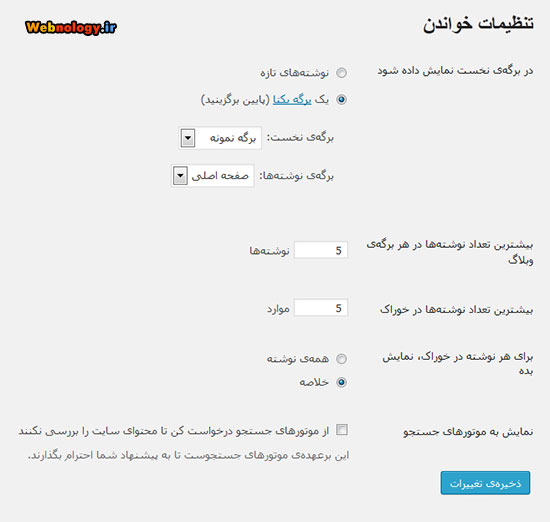


عالی
سلام دوست عزیز
من در قسمت تنیظیمات خواندن اصلا گزینه ای ندارم که بخوام صفحه اصلی رو انتخاب کنم
میشه راهنمایی کنید؟